ex-4. Excel での検索,条件付き書式設定,並べ替え
•Download as PPTX, PDF•
0 likes•606 views
トピックス:検索, 条件付き書式設定, 並べ替え, Excel 演習 Excel の使い方(スライド資料)(全14回) https://www.kkaneko.jp/cc/excel/index.html 金子邦彦研究室ホームページ https://www.kkaneko.jp/index.html
Report
Share
Report
Share
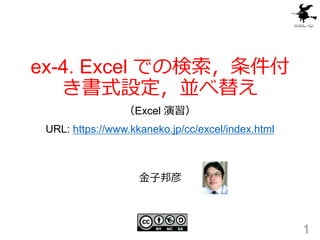
Recommended
Recommended
More Related Content
More from kunihikokaneko1
More from kunihikokaneko1 (20)
cs-1. 無料ソフトウエア,無料データ,エコシステム,Scratch プログラミング,Scratch のキャラクタ

cs-1. 無料ソフトウエア,無料データ,エコシステム,Scratch プログラミング,Scratch のキャラクタ
ex-4. Excel での検索,条件付き書式設定,並べ替え
- 1. ex-4. Excel での検索,条件付 き書式設定,並べ替え (Excel 演習) URL: https://www.kkaneko.jp/cc/excel/index.html 1 金子邦彦
- 2. アウトライン 4-1 Excel で検索 4-2 条件付き書式設定 4-3 Excel で並べ替えて,欲しいデータを探す 2
- 3. 今日学習することはなぜ大切なのか • Excel を,データの基地(データベース)として 活用 3 ◆ 検索 すばやくデータを探すこと ◆ 強調表示 大事なデータに目印をつける こと
- 4. 今日行う Excel の演習 • 条件に合うものを強調表示 4 検索 「肉」の検索 高いのはどれか
- 6. 検索 6 元データ ’シャツ’ という言葉を探したい 人間が探すのは大変.ミスもしそう. Excel の検索機能の出番 商品名 価格 牛肉(ロース) 250 豚肉(バラ) 150 鶏肉 80 鶏卵 300 ワイシャツ 2000 男子シャツ 1500 子供シャツ 1000 洗濯代(ワイ シャツ) 100 即席めん 150 中華そば 500
- 7. Excel での検索 • Excel での検索機能を用いて,特定の単語を含む セルを探すことができる 7 検索結果 自動で探す 元データ 商品名 価格 牛肉(ロース) 250 豚肉(バラ) 150 鶏肉 80 鶏卵 300 ワイシャツ 2000 男子シャツ 1500 子供シャツ 1000 洗濯代(ワイ シャツ) 100 即席めん 150 中華そば 500
- 8. Excel での検索手順例 8 元データ ① 左上をクリック.全セルが選択される (全範囲の選択) ② リボンで「ホーム」,「検索と選択」を展開して,「検索」
- 9. Excel での検索手順例 9 ③ 探したいキーワードを 「シャツ」のように入力 ④ 「すべて検索」をクリック ⑤ 検索結果が表示される ※ 全部で4つ見つかったことが分かる
- 10. 4-1 Excel での検索 • Excel では,特定の語句,単語,文字列を含む • セルを探すことが簡単にできる 10 まとめページ
- 11. 実習 11
- 13. Excel演習 • 全範囲を選択したのち,「肉」を検索しなさい 13 • 全範囲を選択したのち,「シャツ」を検索しなさい ※ あとで使うので,Excel は閉じないで,そのままにしておきなさ い
- 14. Excel演習 • 全範囲を選択したのち,「めん」を検索しなさい 14 ※ あとで使うので,Excel は閉じないで,そのままにしておきなさ い
- 15. ここまでのまとめ • Excel を,データの基地(データベース)として 活用 15 肉 シャツ いろんなデータを Excel 化して おくと役に立ちそう
- 17. 4-2 条件付き書式設定 17
- 18. 条件付き書式設定 18 元データ 今度は,数値の範囲で探したい やはり人間が探すのは大変. ミスもしそう. 条件付き書式設定が便利 (例)値が 500 以上のセル 商品名 価格 牛肉(ロース) 250 豚肉(バラ) 150 鶏肉 80 鶏卵 300 ワイシャツ 2000 男子シャツ 1500 子供シャツ 1000 洗濯代(ワイ シャツ) 100 即席めん 150 中華そば 500
- 19. Excel での条件付き書式設定手順例 19 元データ ① 範囲を選ぶ ② リボンで「ホーム」,「条件付き書式」を展開して,「セルの 強調表示ルール」
- 20. Excel での条件付き書式設定手順例 20 ③ 強調表示ルールの種類を1つ 選ぶ ④ 値を設定して,「OK」 指定の値より大きい 指定の値より小さい 指定の範囲内 指定の値に等しい など
- 21. Excel での条件付き書式設定手順例 21 ※ 操作を間違ってしまって,元に戻したいときは CTRL + Z (コントロールキーと「Z」を同時押し) ⑤ 結果を確認
- 22. 強調表示ルールの例 ◆ 500 より大きい 22 ◆ 300 より小さい ◆ 300 と 500 の間(300, 500 も強調表示する)
- 23. 4-2 Excel での条件付き書式設定 • Excel では,強調表示ルールを指定して, • 数値の強調表示ができる 23 強調表示ルールの種類 指定の値より大きい 指定の値より小さい 指定の範囲内 指定の値に等しい など
- 24. Excel演習 • セルの範囲として,B2 から B11 を指定しなさい • 指定した範囲について,条件付き書式設定で, 500 より大きいものだけを強調表示させなさい 24
- 25. Excel演習 • 結果を確認したら,CTRL + Z (コントロールキー と「Z」の同時押し)で元に戻しなさい 25
- 26. Excel演習 • セルの範囲として,B2 から B11 を指定しなさい • 指定した範囲について,条件付き書式設定で, 300 より小さいものだけを強調表示させなさい 26
- 27. Excel演習 • 結果を確認したら,CTRL + Z (コントロールキー と「Z」の同時押し)で元に戻しなさい 27
- 28. Excel演習 • セルの範囲として,B2 から B11 を指定しなさい • 指定した範囲について,条件付き書式設定で, 300 と 500 と間のものものを強調表示させなさい • 28
- 30. ここまでのまとめ 条件付き書式設定では • 「・・・より大きい」, • 「・・・より小さい」, • 「・・・と・・・の間」 30 検索機能では 「検索する文字列」 が検索の鍵 「肉」の検索 高いのはどれか
- 32. 欲しいデータを探すには • 並べ替えること = これも,データを見つけ出 す有効な手段 32 条件付き書式設定の例 並べ替えの例 「値が高いもの」を探したいときの2つの手段
- 33. Excel での並べ替え • データを一定の規則で並べ替え. • 並べ替えは行単位 33 並べ替え前 価格(B列)で昇順 価格(B列)で降順
- 34. Excel での並べ替え手順 34 ① データ部分を範囲選択 ② リボンで「データ」→「並べ替え」 ③「最優先されるキー」と 「順序」を設定して「OK」 並べ替え結果が得られる
- 35. Excel演習 • セル「A2」からセル「B11」までを範囲選択したあと, • 並べ替えを行いなさい • 「最優先されるキー」は,価格, • 「順序」は,降順に設定しなさい 35 範囲選択 必ず,結果を確認 (間違っていたらやり直 す) 並べ替えの条 件設定 操作を間違ってしまって,元に戻したい ときは CTRL + Z (コントロールキーと「Z」を同時押し)
- 36. 演習問題 36
- 37. • Excel で「ファイル」→「新規」→「空白のブッ ク」と • 操作して,新しいブックを作成しなさい 37
- 38. • 次のように,値を入力しなさい 38 ※ 数字はすべて 半角にしなさい 範囲は,必ず A1 から B12 を使いなさい
- 40. • 条件つき書式設定の機能を使って,事件数の列で, 値が 100 より大きいセルを強調表示しなさい • セル「A2」 からセル「B12」 までを範囲選択した のち,並べ替えを行いなさい 40 「最優先されるキー」は,B列, 「順序」は,昇順に設定しなさい
